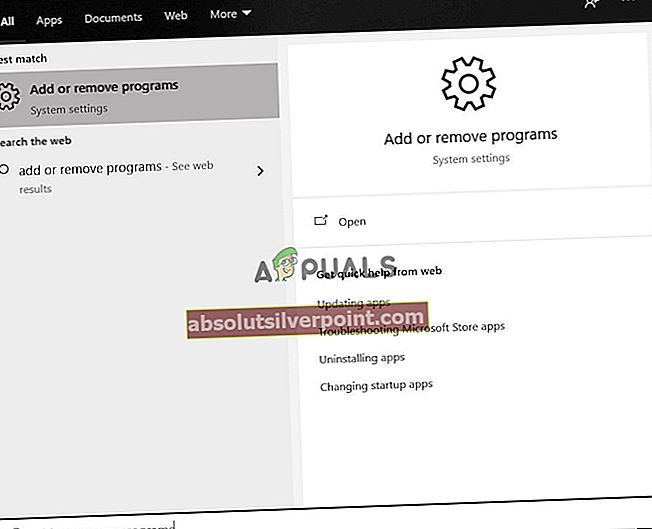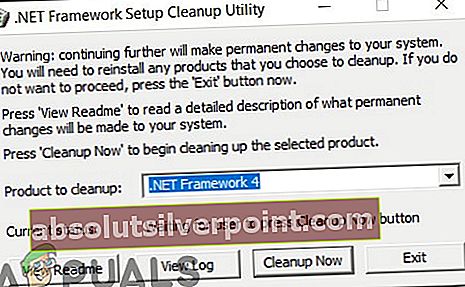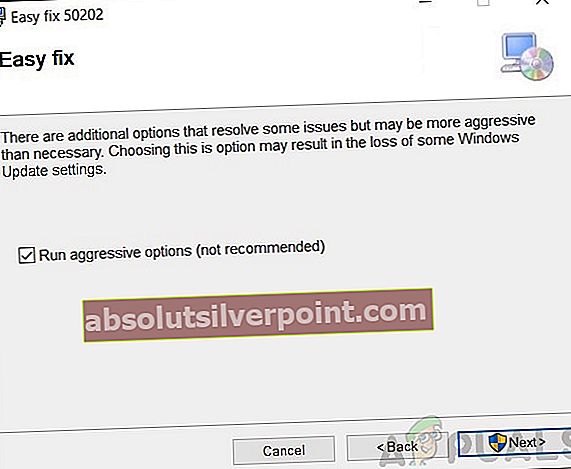Docker CLR -virhe 80004005 johtuu useista .NET-kehyksen esiintymistä, jotka yrittävät suorittaa sovellusta. Lisäksi CLR-virhe on melko yleinen kolmansien osapuolten sovellusten kanssa, kun heillä ei ole riittäviä käyttöoikeuksia käynnistettäessä.

Se voi tapahtua myös, jos ohjelma ei ole yhteensopiva Windows-käyttöjärjestelmän kanssa tai Windows on vanhentunut eikä sitä ole päivitetty uusimpaan käytettävissä olevaan koontiversioon. Viallisen .NET-asennuksen tiedettiin aiheuttavan myös CLR-virheen.
Poista useita instansseja ja asenna .NET Framework uudelleen
CLR-virhe johtuu yleisimmin useista .NET-kehyksen esiintymistä, kuten edellä on selitetty. Vaikka virhe voidaan normaalisti ratkaista suorittamalla sovellus järjestelmänvalvojan oikeuksilla, joskus tämä ei toimi. Tässä tapauksessa se voidaan sitten ratkaista poistamalla ja asentamalla .NET-kehykset uudelleen.
- Paina Windows-näppäintä ja etsi Lisää tai poista ohjelmia Lehdistö Tulla sisään.
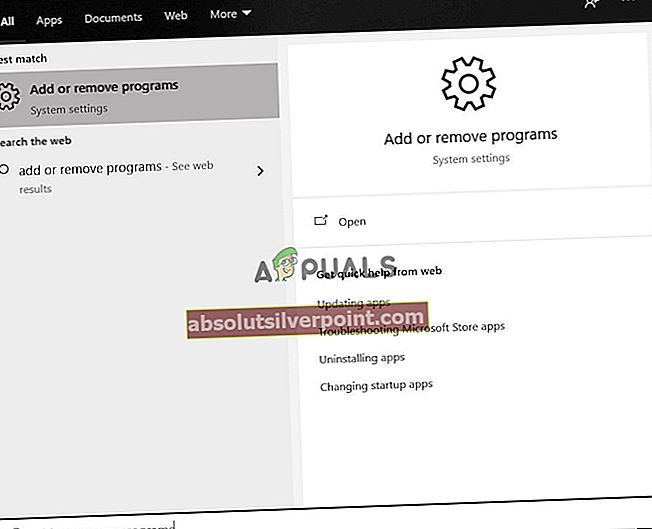
- Hae .NETTO hakutekstikentässä.
- Poista kaikki haulla palautetut sovellukset. Voit myös siirtyä Application Manageriin (Windows-näppäin + R ja appwiz.cpl) sovellusten poistamiseksi suoraan.
- Lataa sitten ja asenna uusin .NET-kehys täältä.
- Muista kuitenkin, että tämä ei toimi uudemmissa Windows-versioissa.
Poista .NET Framework -sovellukset ja asenna Windows Update -sovelluksella
Edellä mainittu menetelmä ei toimi kaikille, koska viimeisin .NET-kehys asennettiin osana käyttöjärjestelmää, eikä sitä voida poistaa perinteisillä tavoilla. Microsoftin teknisten asiantuntijoiden tarjoama ratkaisu on puhdistustyökalu, joka poistaa sopivan .NET-kehysasennuksen. Lisäksi menetelmä jatkaa Windows Update -ominaisuuden korjaamista ja .NET-kehyksen asentamista Windows Update -sovelluksen avulla.
.NET Frameworkin poistaminen:
- Lataa .NET Framework -päivityksen puhdistustyökalu.
- Suorita Installation Cleanup Utility.
- Kun avaat työkalun, valitse Tuote puhdistettavaksi kentässä vaihtoehto: .NET Framework - kaikki versiot.
- Tämä vaihtoehto ei ole käytettävissä kaikilla tietokoneilla. Valitse siinä tapauksessa uusin asennettu .NET-kehyksen versio.
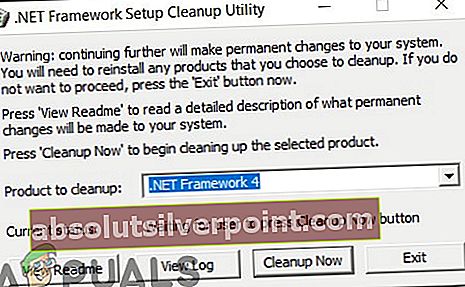
- Napsauta sitten Siivoa nyt -painiketta poistaa kaikki .NET Framework -versiot.
- Prosessi vie jonkin aikaa loppuun.
- paina Lopeta -painiketta, kun se on käytettävissä, ja käynnistä tietokone uudelleen.
Windows-päivityksen korjaaminen:
- Avaa linkki ja lataa Easy fix -sovellus.
- Suorita sitten sovellus ja tarkista vaihtoehto Suorita aggressiiviset asetukset (ei suositella).
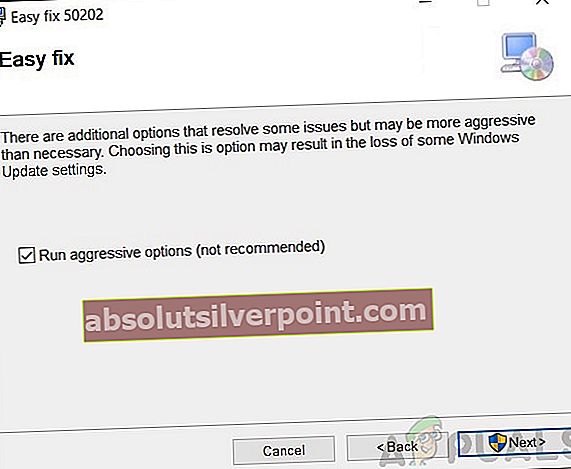
- KlikkaaSeuraava.
- Suorita korjaus seuraamalla näytön tietoja.
- Muita menettelytapoja selitetään tässä annetuissa asiakirjoissa.
- Käynnistä tietokone uudelleen.
Seuraava vaihe on päivittää Windows Update -sovelluksella. Avaa Windows Update ja tarkista päivitykset uudelleen. Asenna .NET-kehys Windows Update -palvelun kautta. Suorita sovellus tarkistaaksesi, onko ongelma ratkaistu. Jos ongelma ei ratkea, on suositeltavaa käydä teknisen asiantuntijan luona.